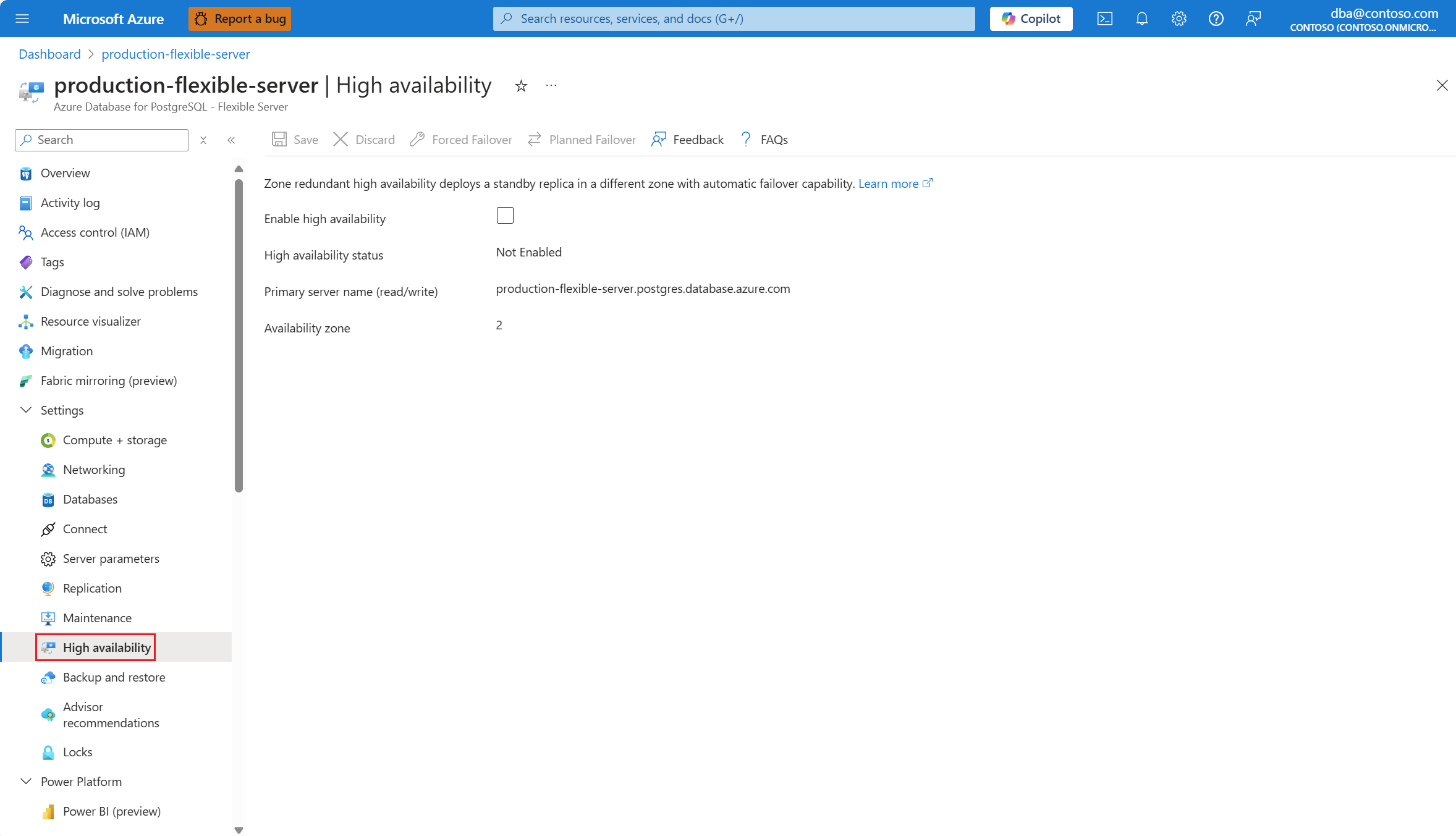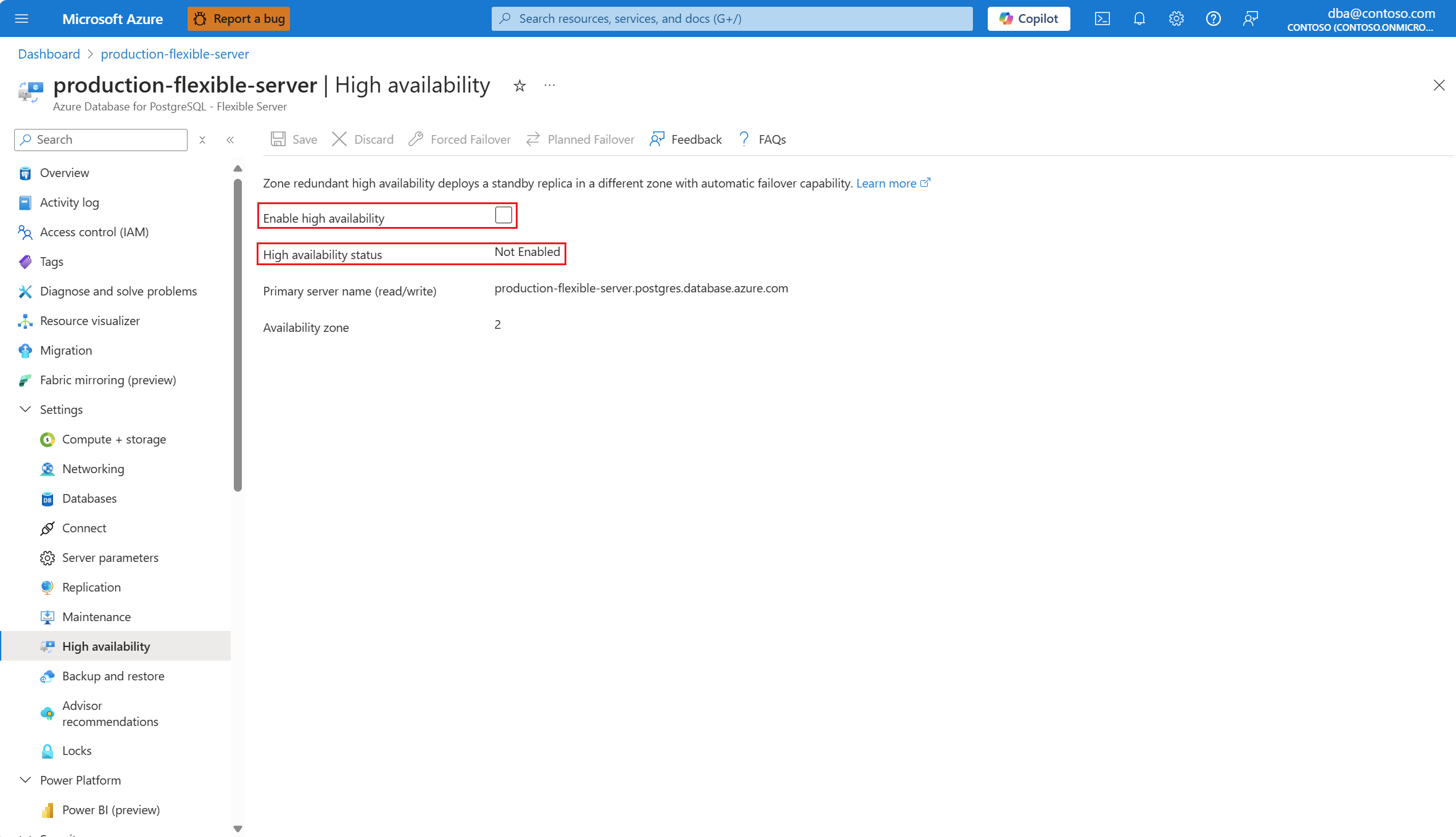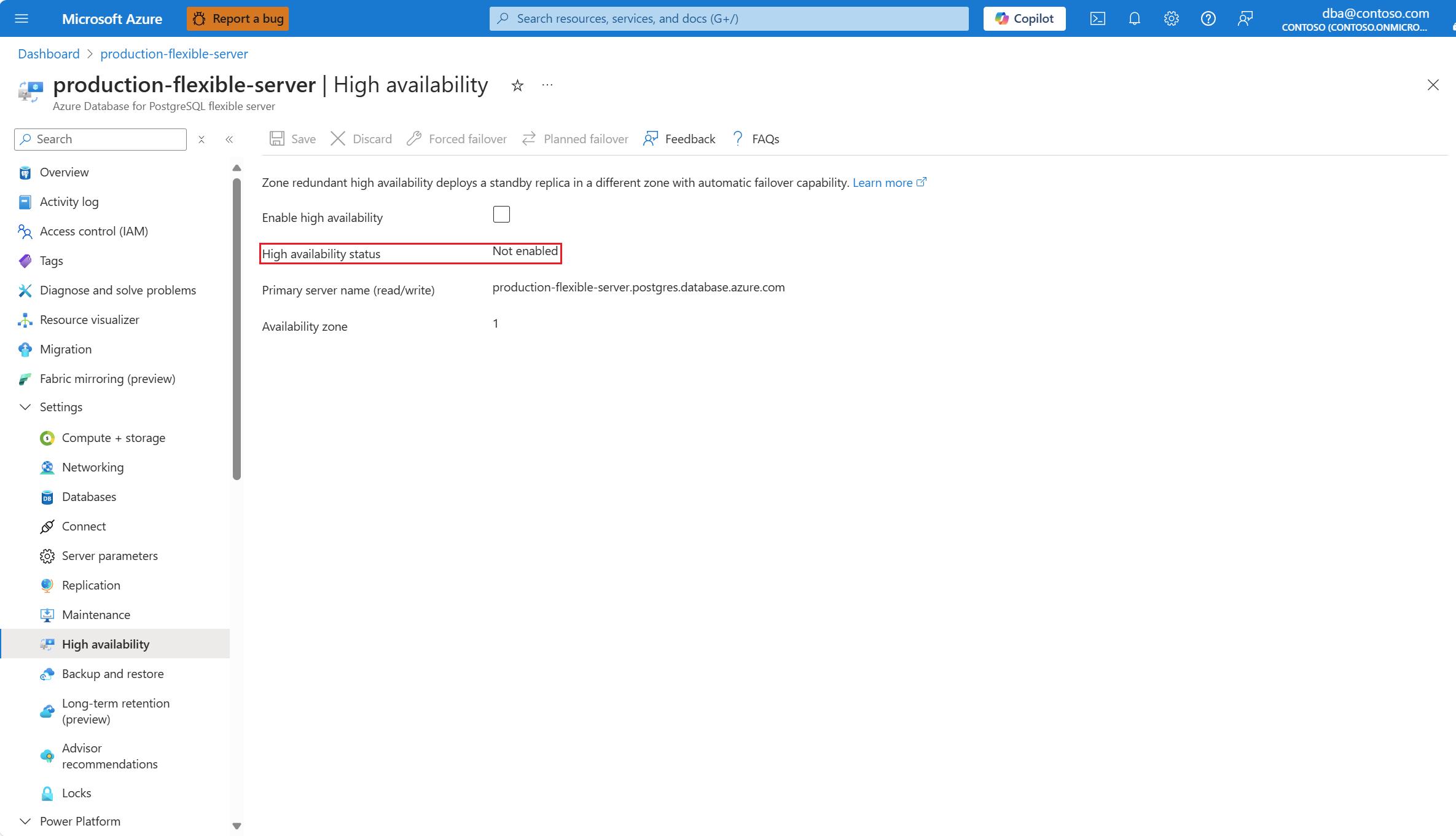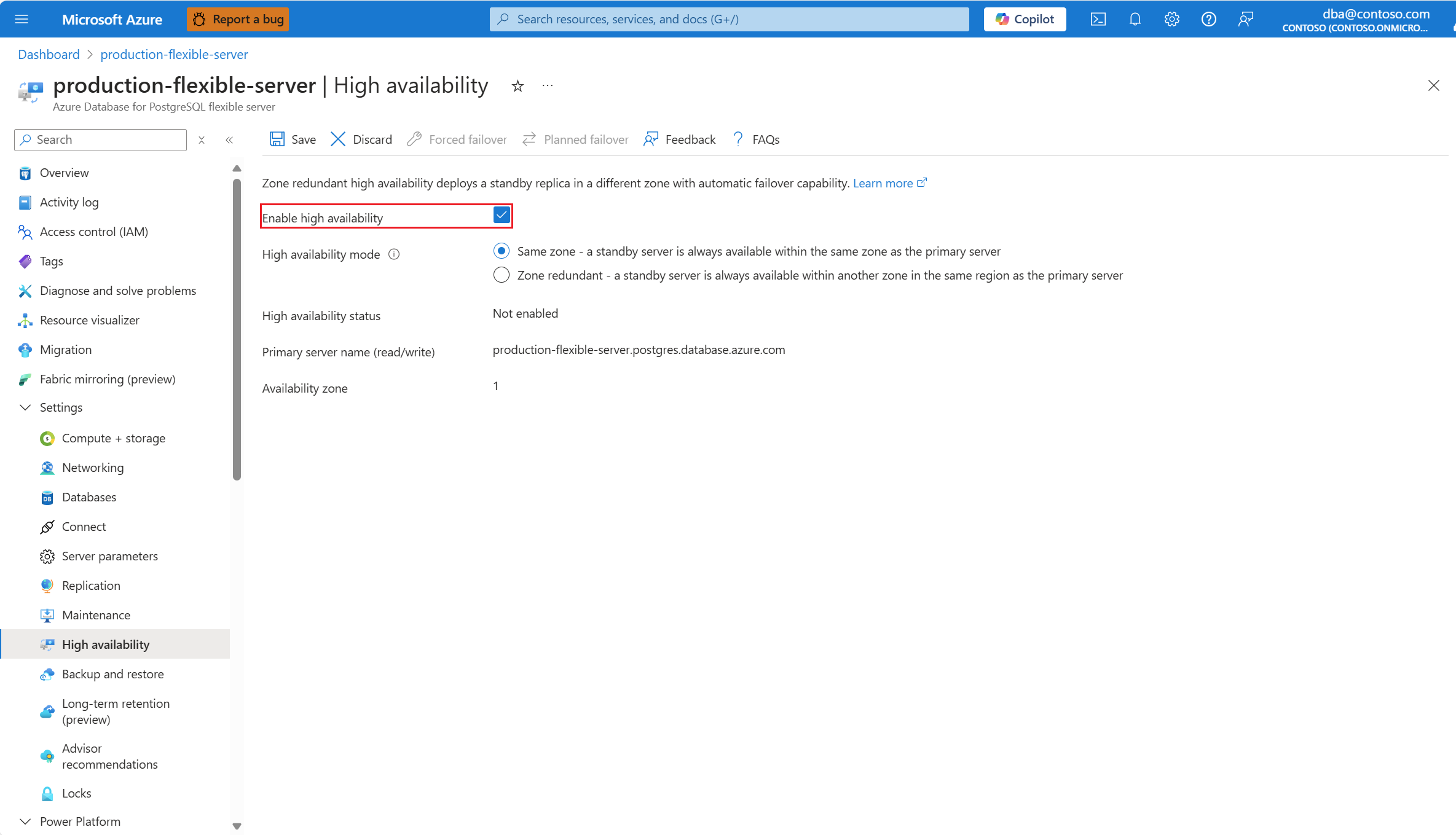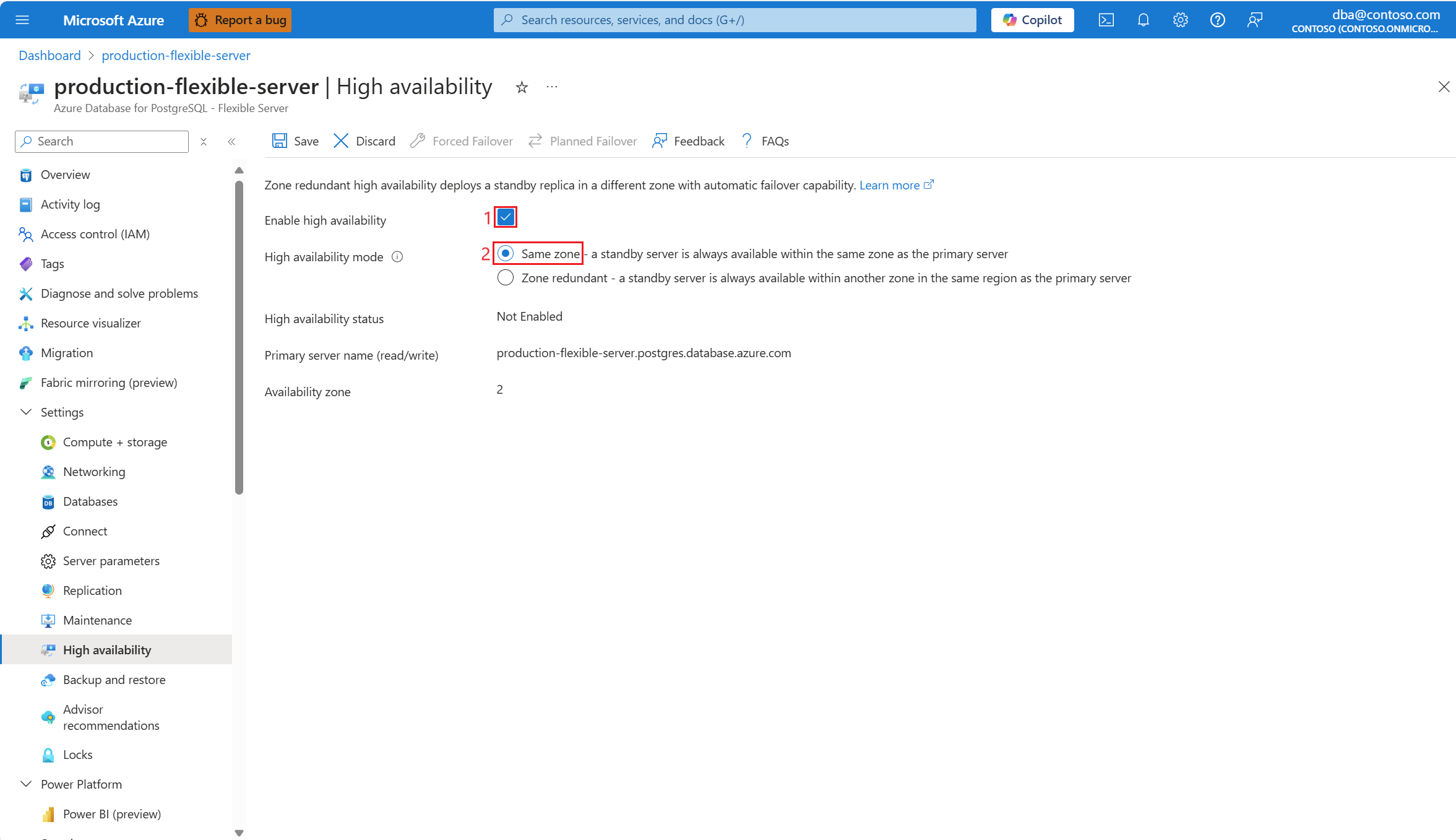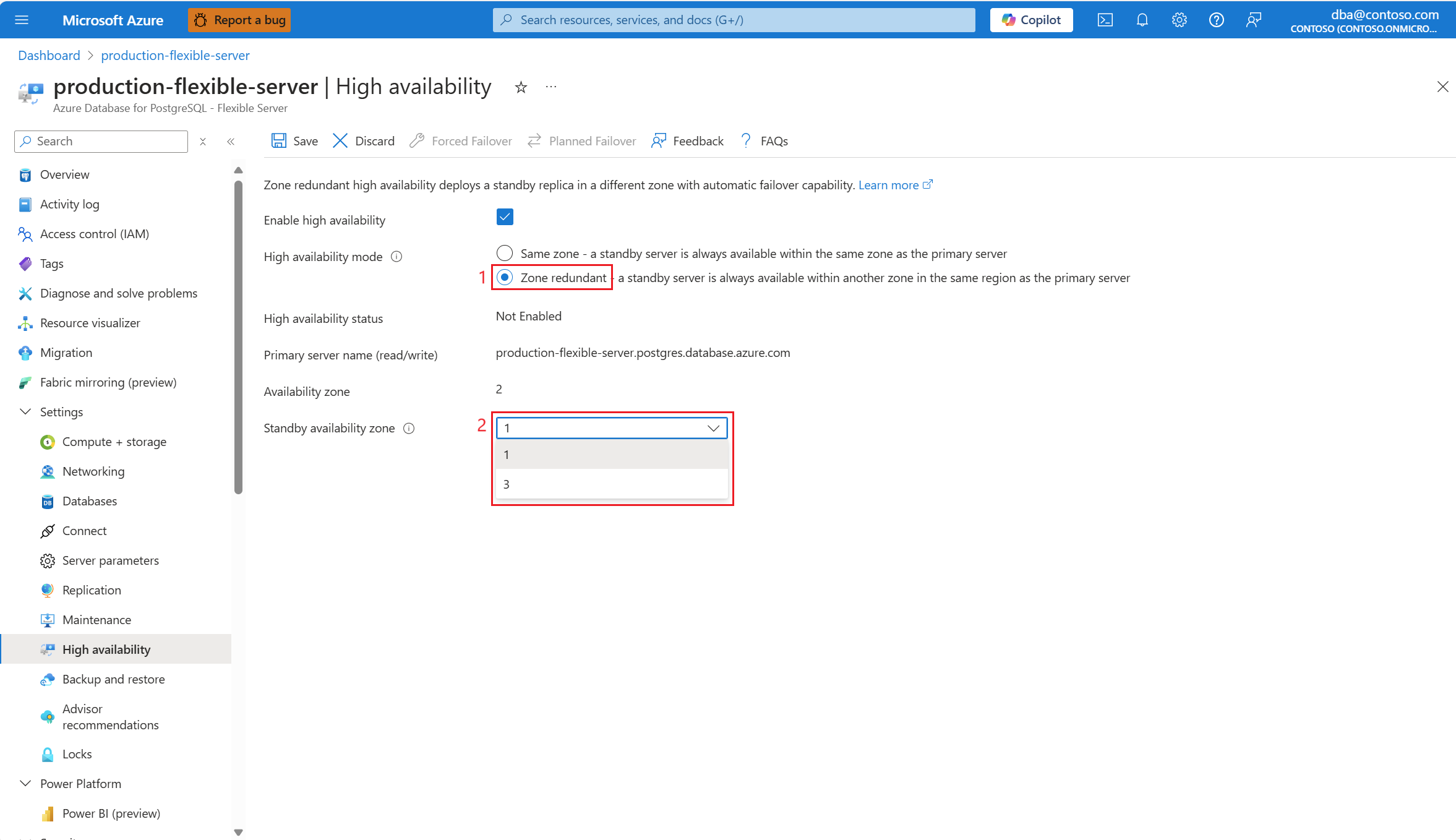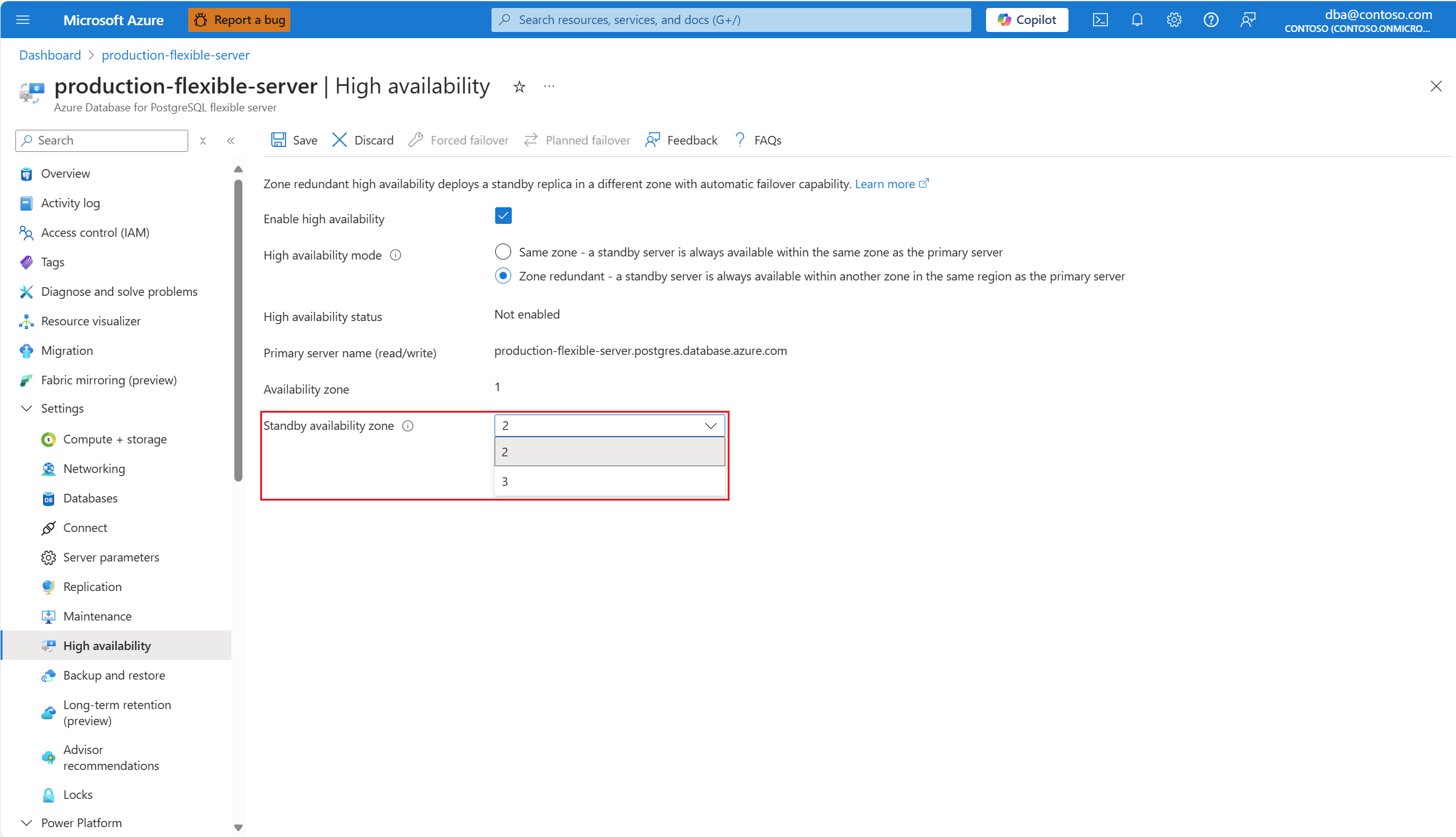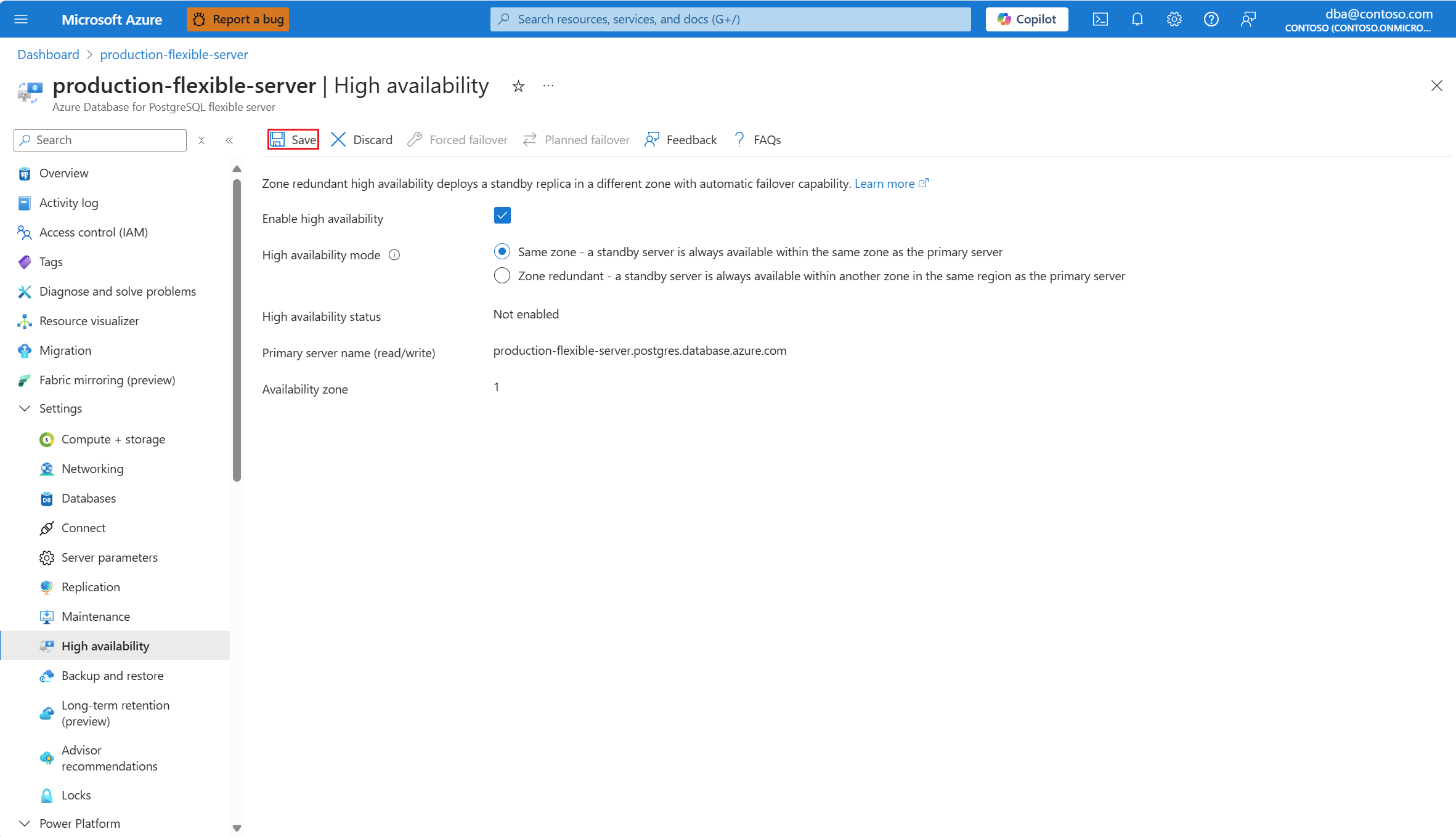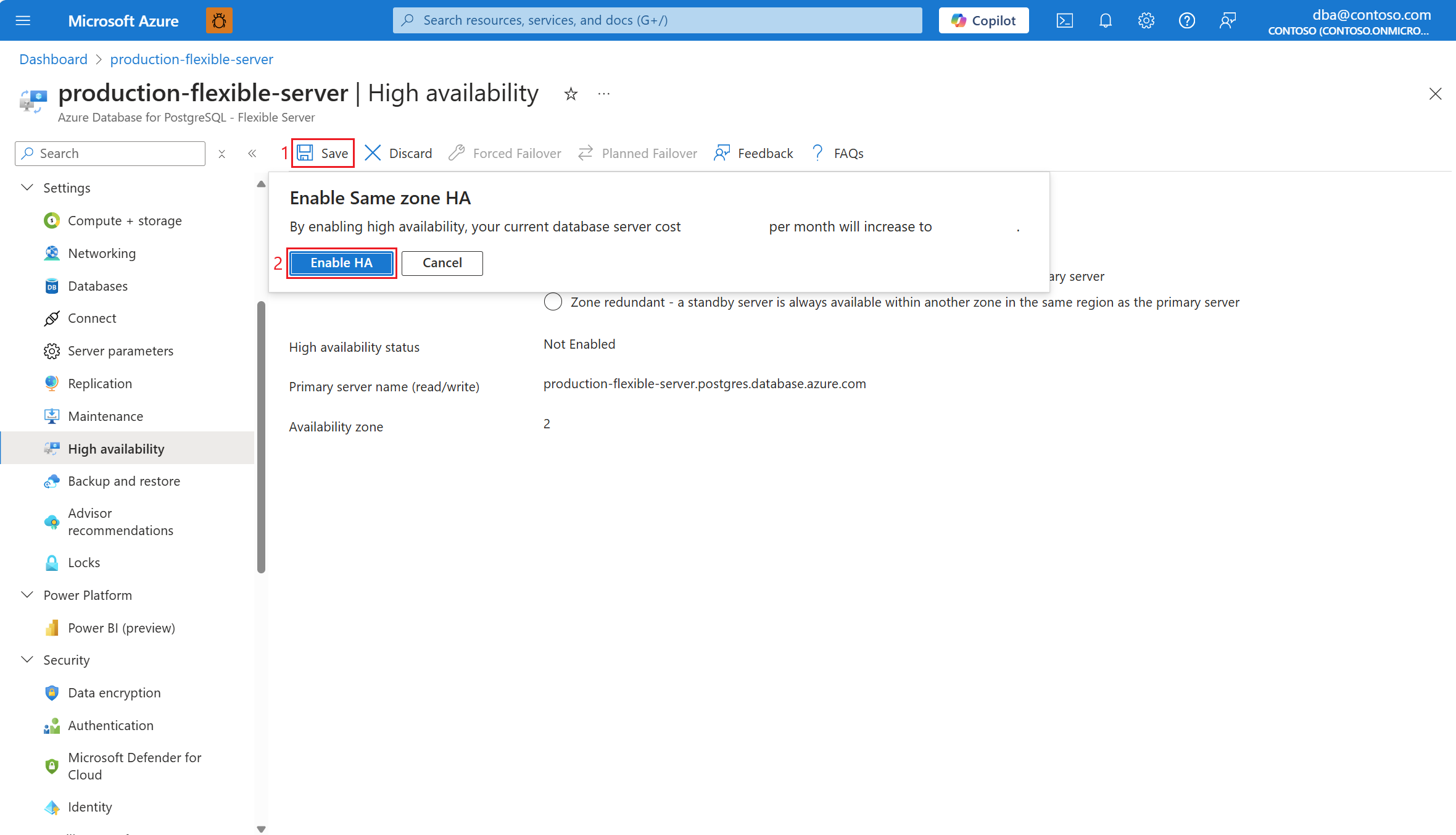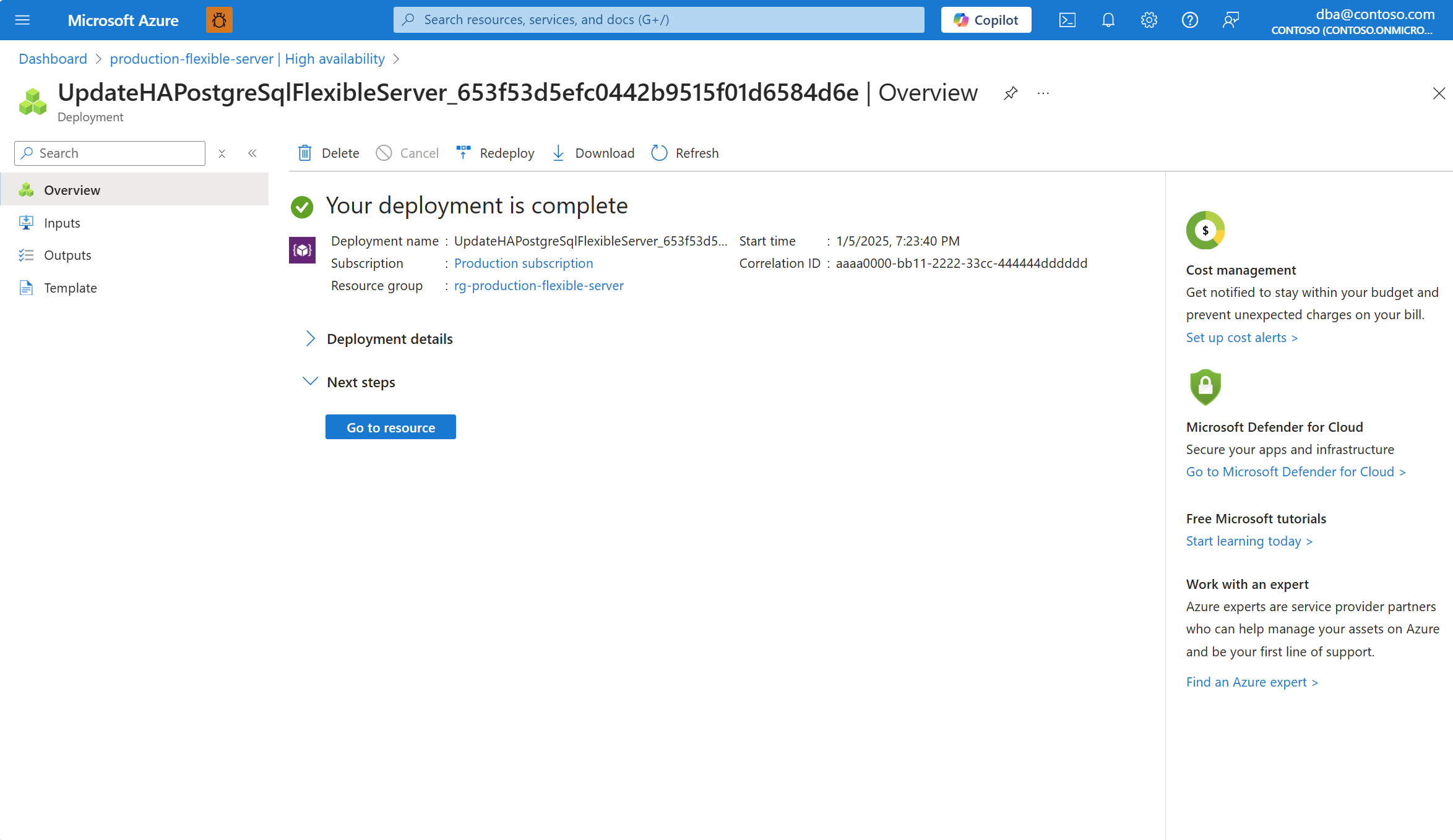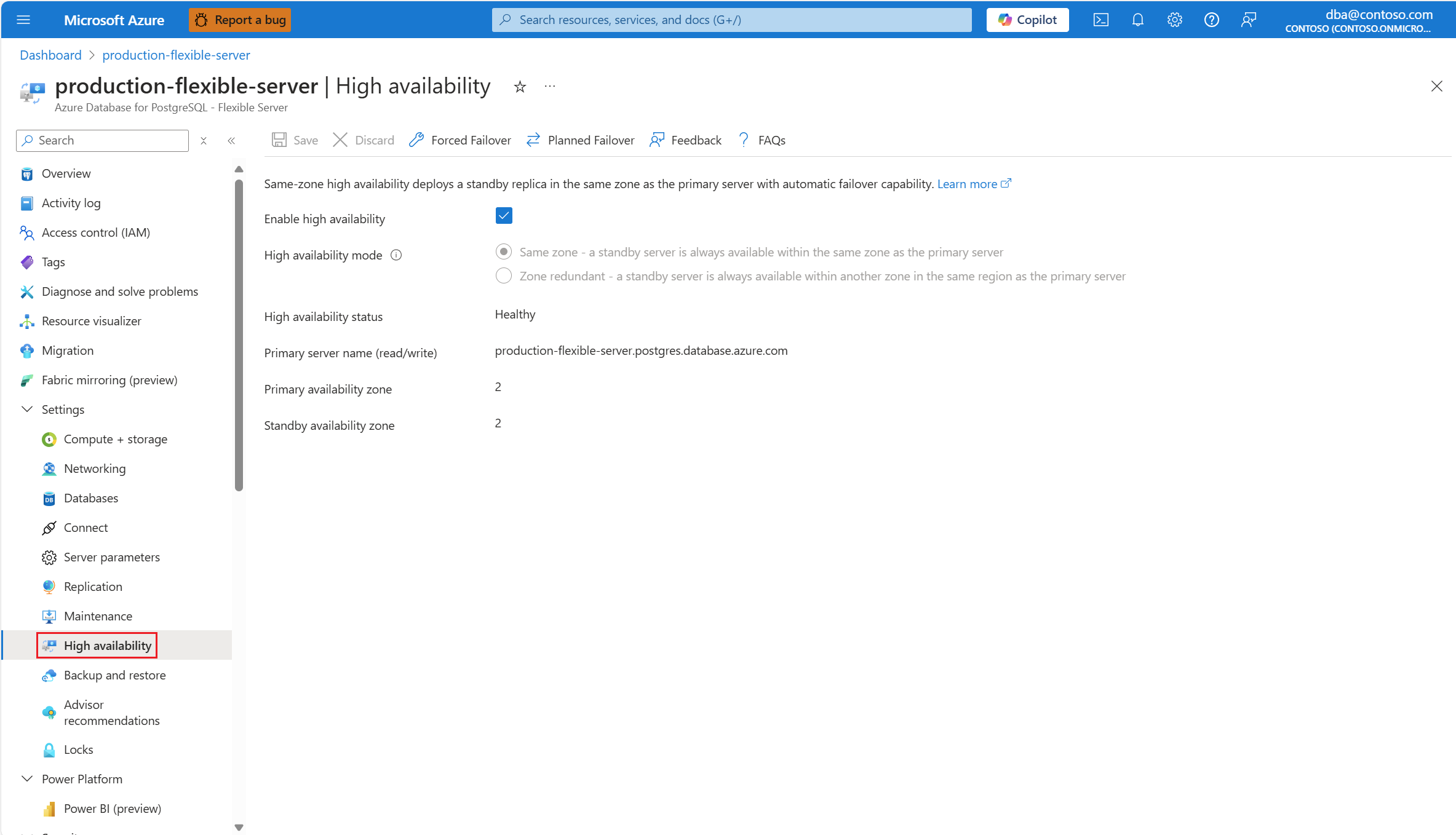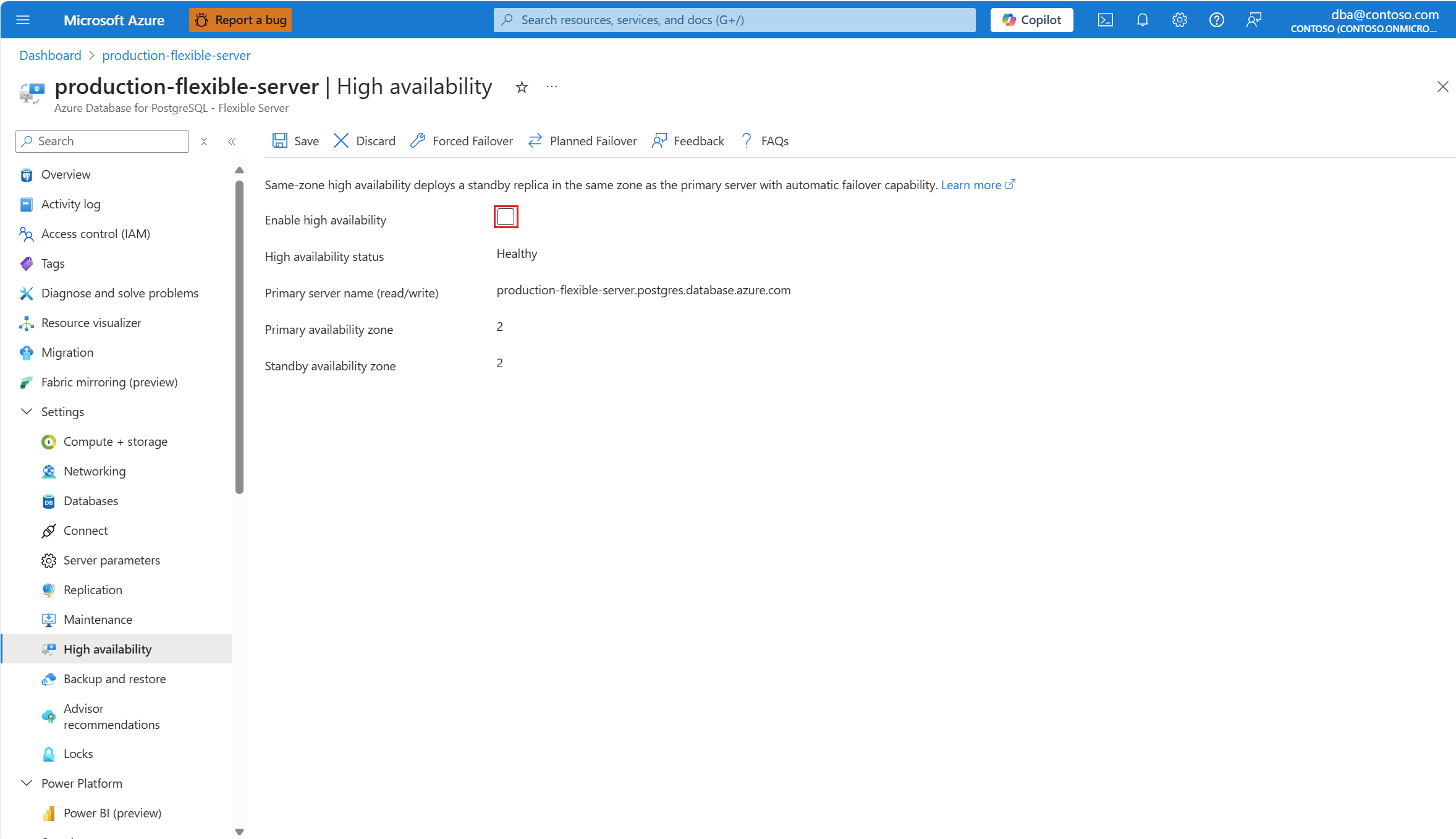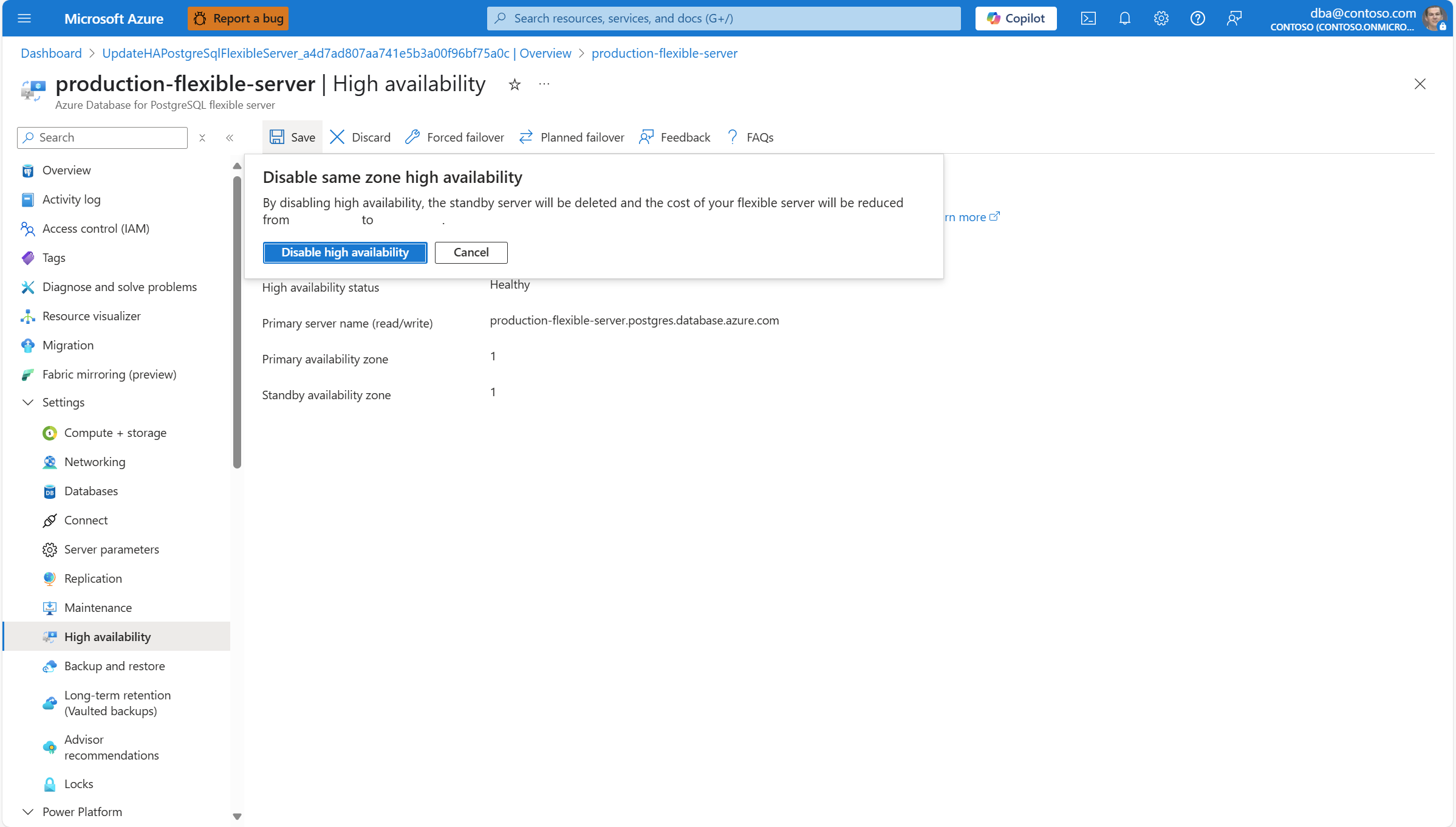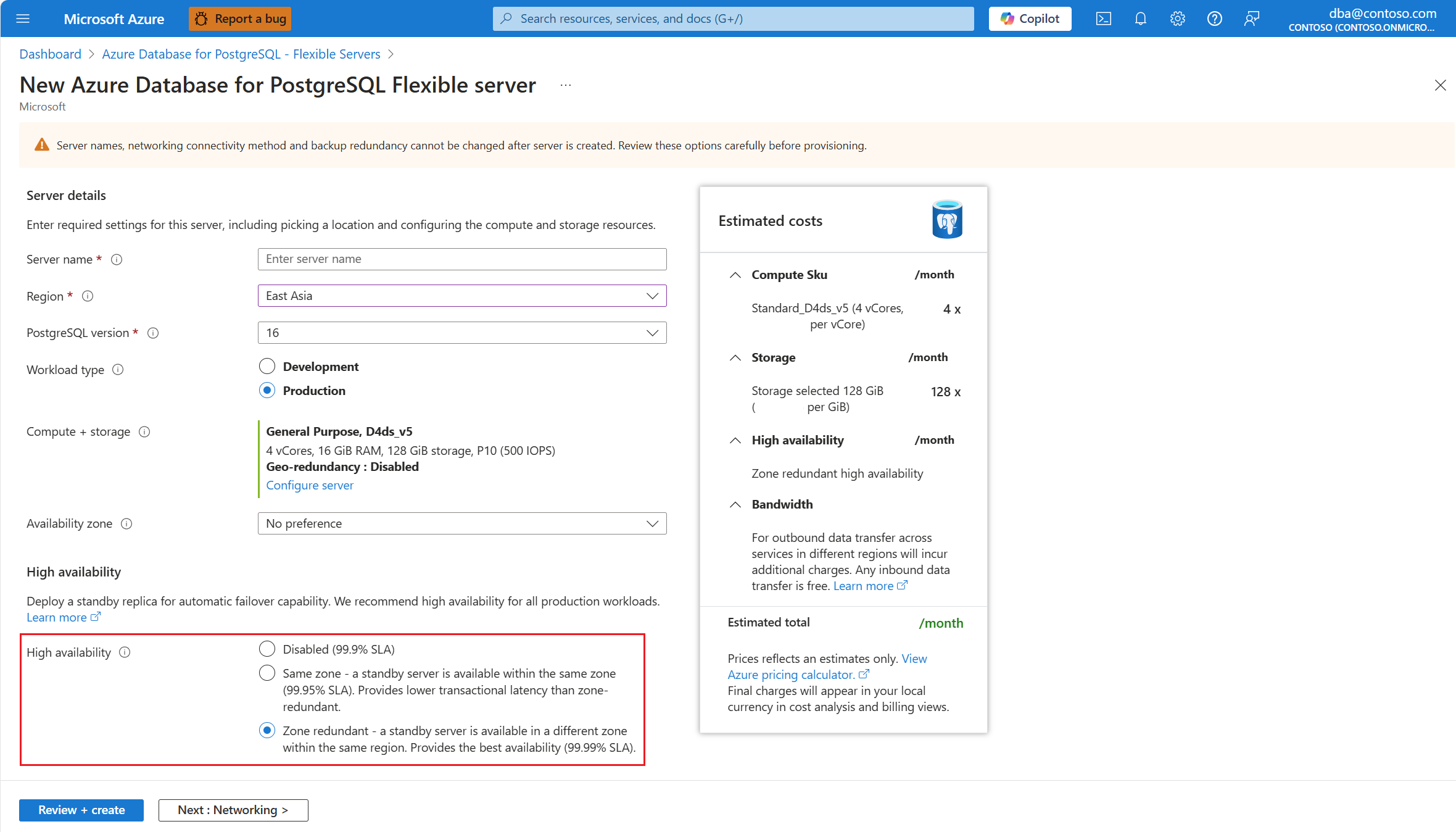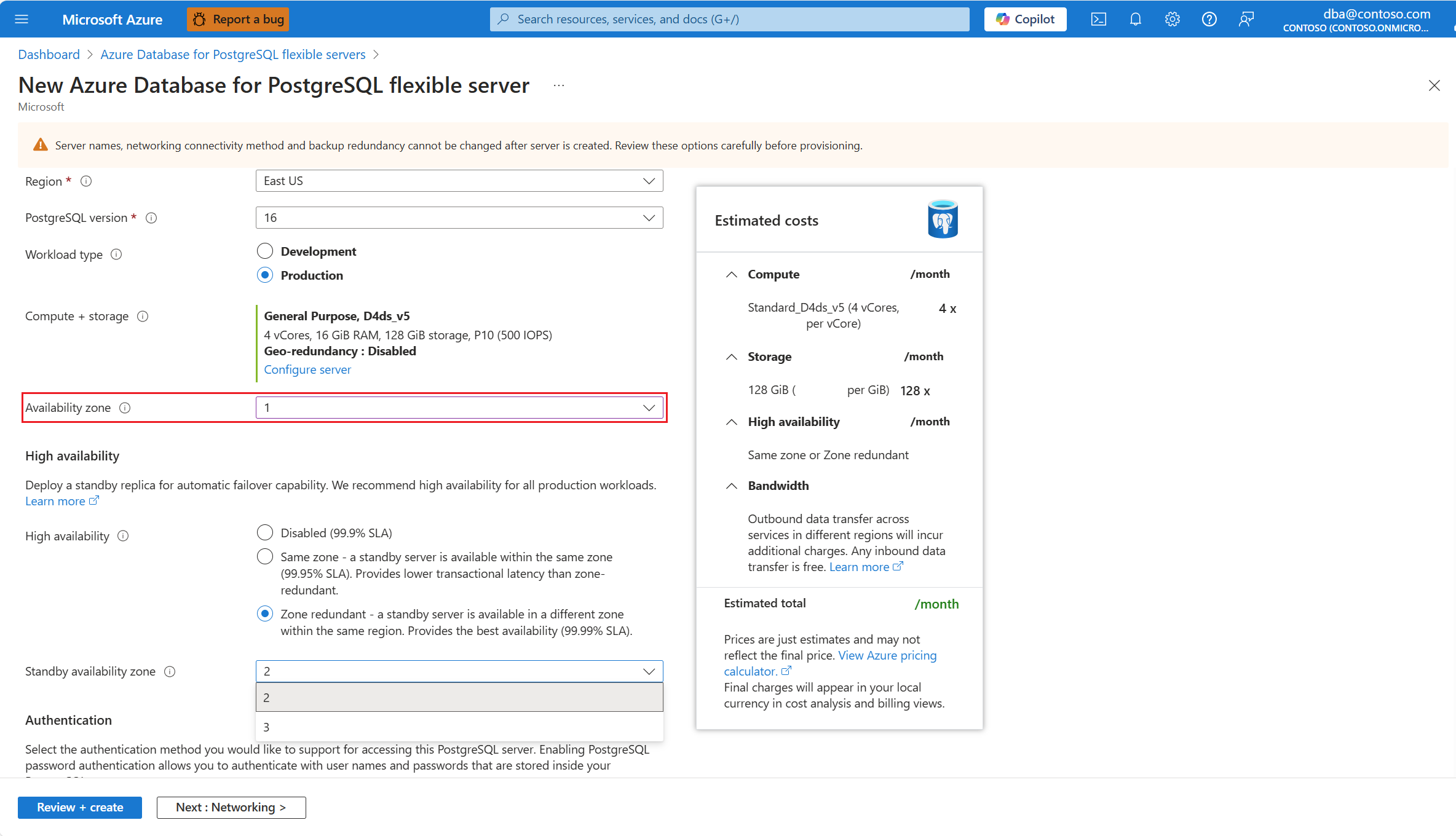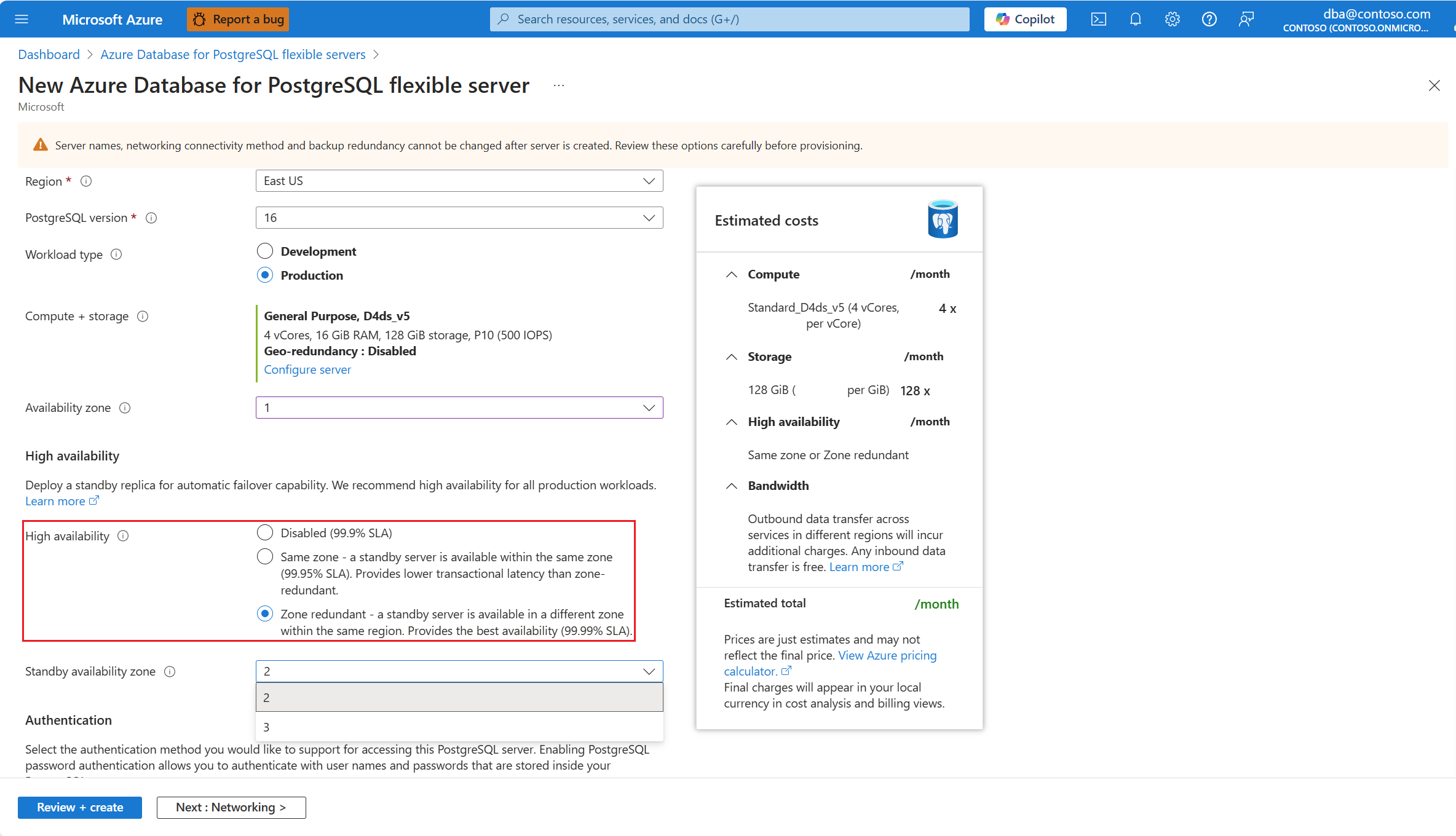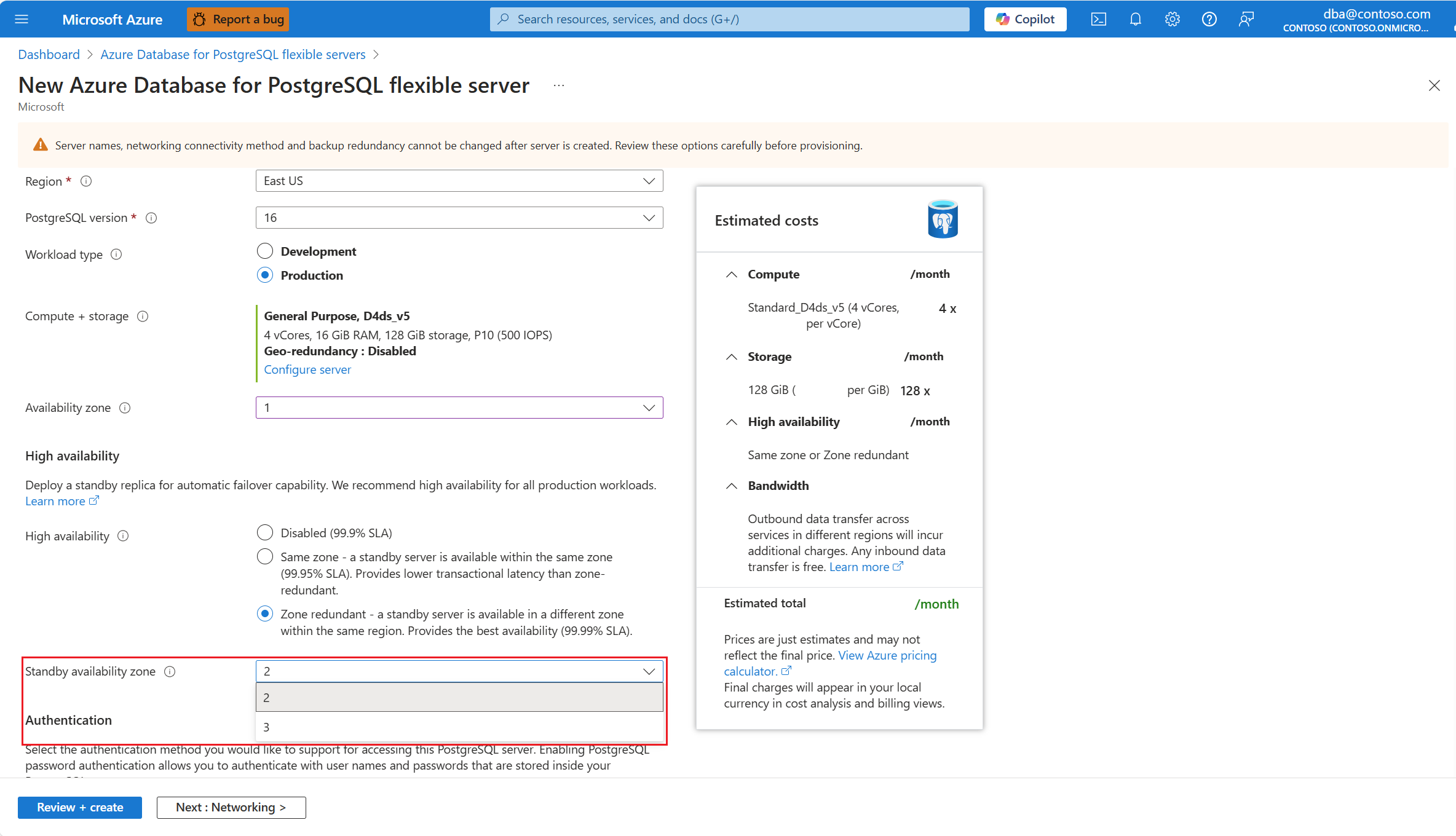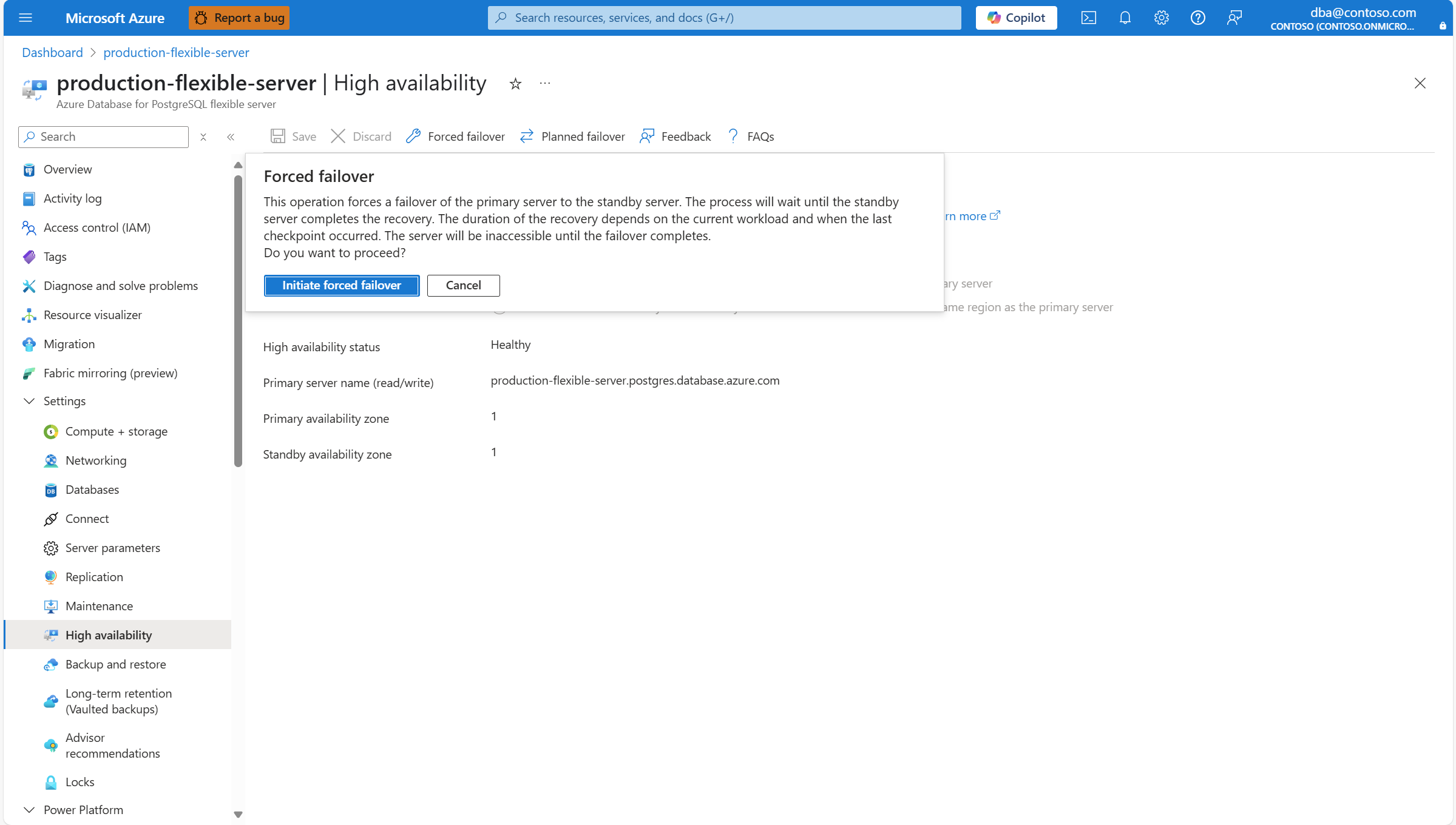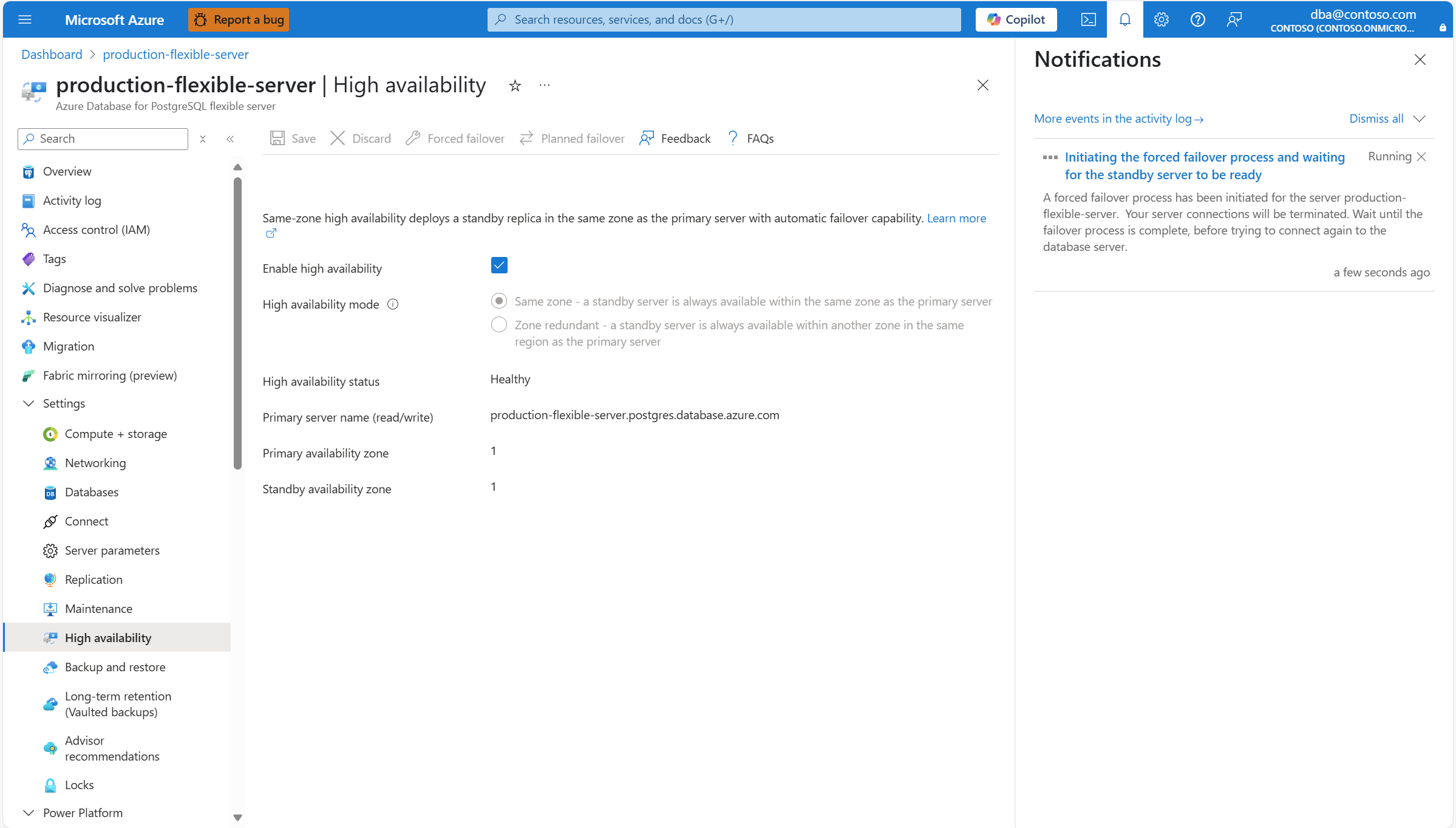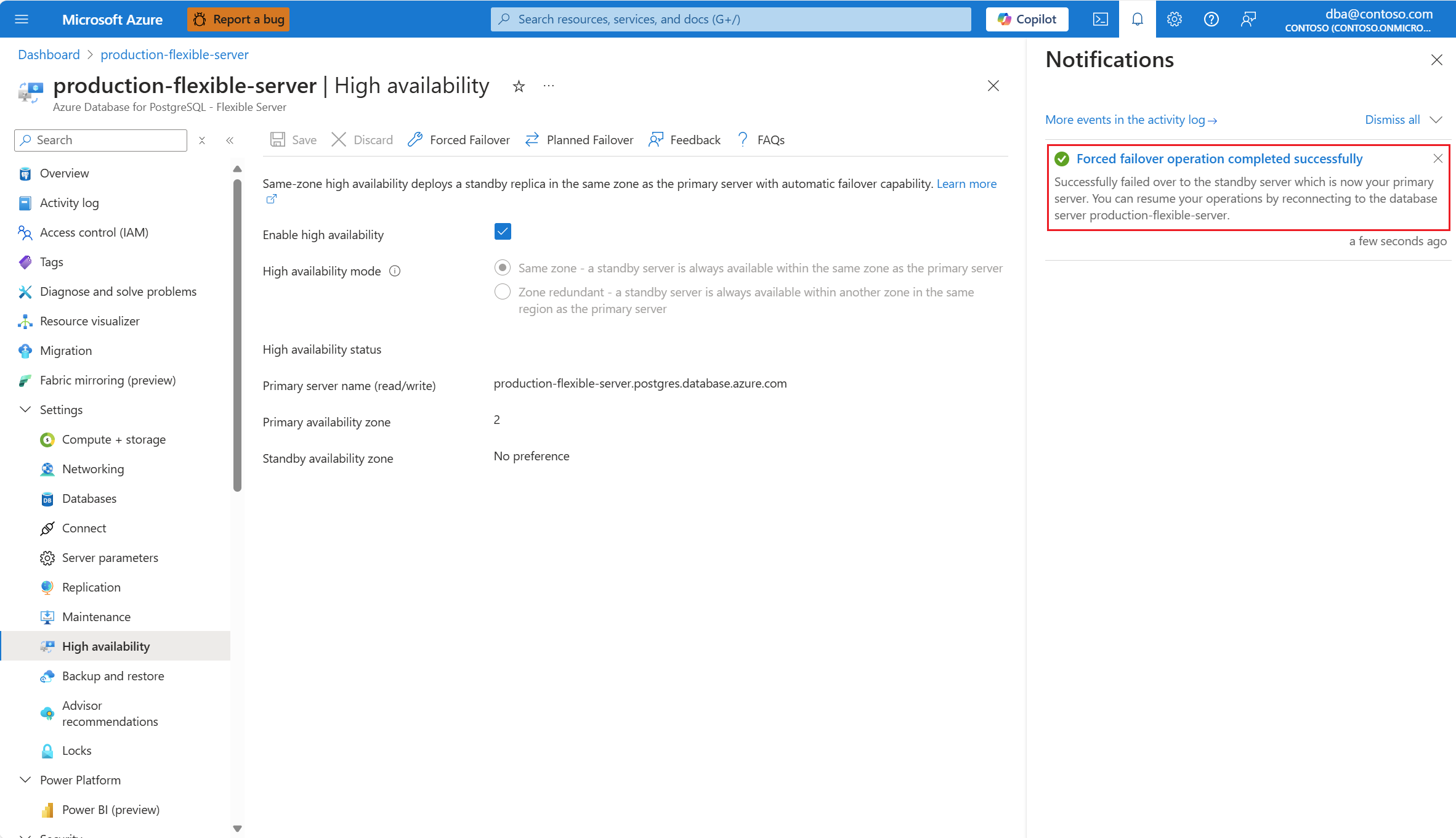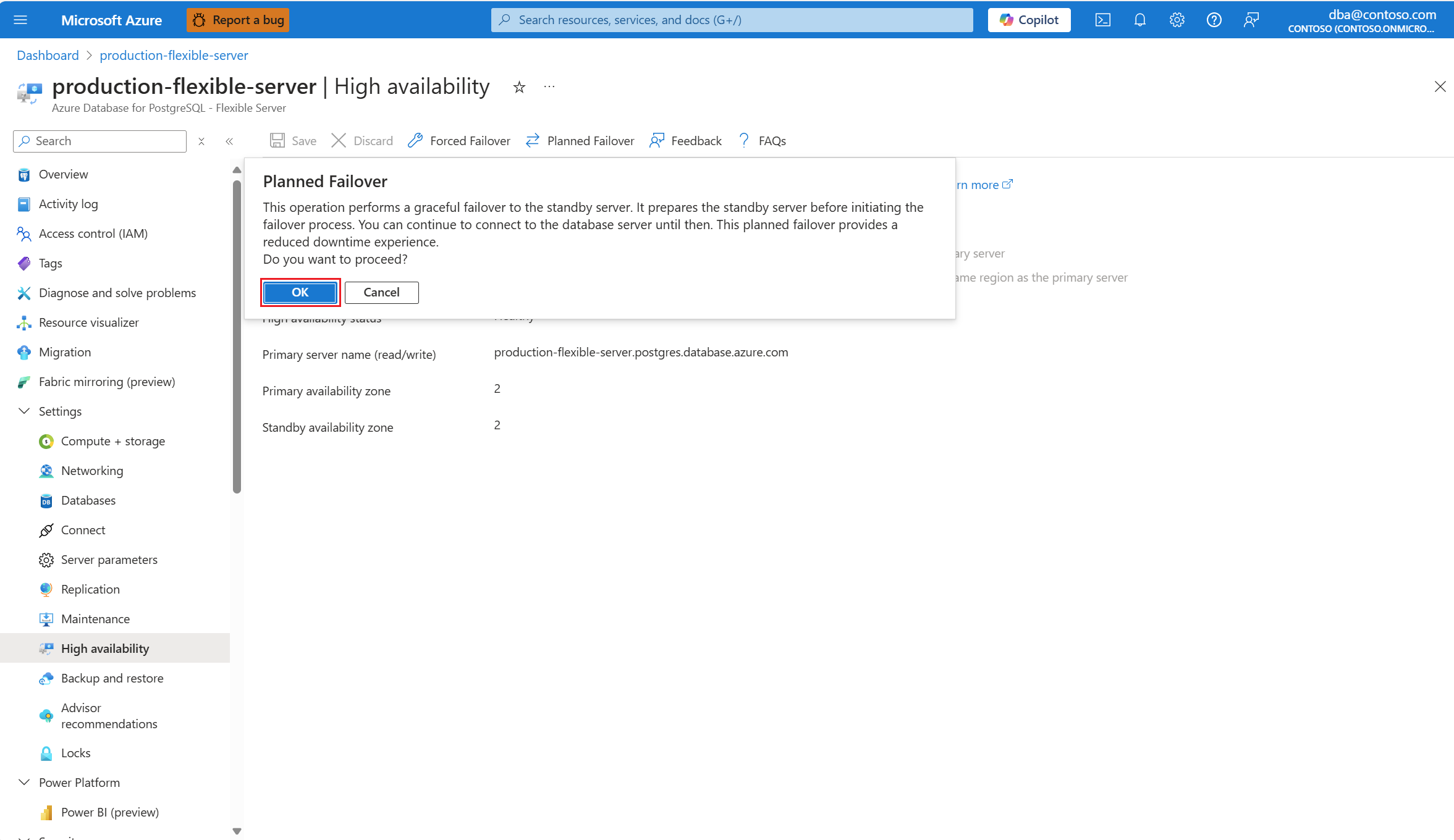Настройка высокого уровня доступности
ОБЛАСТЬ ПРИМЕНЕНИЯ: База данных Azure для PostgreSQL — гибкий сервер
База данных Azure для PostgreSQL — гибкий сервер
В этой статье описывается, как включить или отключить конфигурацию высокой доступности в гибком сервере База данных Azure для PostgreSQL в одной зоне или модели избыточного между зонами развертывания.
Функция высокой доступности развертывает физически отдельные первичные и резервные реплики. Обе реплики могут быть подготовлены в одной зоне доступности или каждой из разных зон в зависимости от выбранной модели развертывания. Дополнительные сведения см. в разделе Принципы высокого уровня доступности. Вы можете включить высокий уровень доступности во время создания База данных Azure для PostgreSQL гибкого сервера или сделать это после создания сервера.
Внимание
Обновление модели выставления счетов для гибкого сервера База данных Azure для PostgreSQL (v5 HA). В апреле мы реализовали обновление модели выставления счетов для SKU версии 5 с поддержкой высокого уровня доступности (HA). Это изменение предназначено для правильного отражения расходов, учитывая как первичные, так и резервные серверы. Перед этим изменением мы неправильно заряжали клиентов только для основного сервера. Клиенты, использующие SKU версии 5 с серверами с поддержкой высокой доступности, теперь увидят количество выставления счетов, умноженное на 2. Это обновление не влияет на номера SKU версии 4 и версии 3.
Шаги по обеспечению высокого уровня доступности для существующих серверов
В случае использования портала Azure выполните следующие действия:
Выберите гибкий сервер База данных Azure для PostgreSQL.
В меню ресурсов в разделе "Параметры " выберите "Высокий уровень доступности".
Если высокий уровень доступности не включен, флажок "Включить высокий уровень доступности " будет снят.
Кроме того, состояние высокой доступности отображается как "Не включено".
Установите флажок "Включить высокий уровень доступности", чтобы включить этот параметр.
В нем показаны параметры избыточности зоны и зоны. Если выбрать ту же зону, резервный сервер создается в той же зоне доступности, что и основной сервер.
Примечание.
Если регион, в котором создан сервер, не поддерживает высокий уровень доступности с избыточностью зоны, параметр избыточности зоны неактивен и отключен.
Если регион поддерживает избыточность зоны, можно выбрать избыточность зоны.
В этом случае можно выбрать, в каком из других зон доступности вы хотите развернуть резервный сервер.
Когда все настроено в соответствии с вашими потребностями, нажмите кнопку "Сохранить ", чтобы применить изменения.
Диалоговое окно сообщает о увеличении затрат, связанных с развертыванием резервного сервера. Если вы решите продолжить, выберите "Включить высокий уровень доступности".
Развертывание инициируется и, когда оно завершится, уведомление показывает, что высокий уровень доступности успешно включен.
Действия по отключению высокой доступности
В случае использования портала Azure выполните следующие действия:
Выберите гибкий сервер База данных Azure для PostgreSQL.
В меню ресурсов в разделе "Параметры " выберите "Высокий уровень доступности".
Если включена высокая доступность, установлен флажок "Включить высокий уровень доступности ".
Кроме того, для режима высокой доступности задан режим настройки.
Состояние высокой доступности обычно отображается как "Работоспособный".
Снимите флажок "Включить высокий уровень доступности", чтобы отключить этот параметр.
Выберите Сохранить, чтобы применить изменения.
Диалоговое окно сообщает о сокращении затрат, связанных с удалением резервного сервера. Если вы решите продолжить, выберите "Отключить высокий уровень доступности".
Развертывание инициируется и, когда оно завершится, уведомление показывает, что высокий уровень доступности успешно отключен.
Действия по обеспечению высокой доступности во время подготовки сервера
В случае использования портала Azure выполните следующие действия:
Во время подготовки нового экземпляра База данных Azure для PostgreSQL гибкий сервер в разделе "Высокий уровень доступности" выберите "Одна зона" или "Избыточность зоны".
Примечание.
Если регион, в котором создан сервер, не поддерживает высокий уровень доступности с избыточностью зоны, параметр избыточности зоны неактивен и отключен.
Выберите определенную зону для основного сервера, установив для зоны доступности любое значение, отличное от параметра No.
При выборе определенной зоны доступности для первичного сервера и выбора избыточной зоны.
Вы также можете явно выбрать значение для резервного сервера в резервной зоне доступности. Задание зон определенным зонам полезно, если вы хотите обсортировать приложение в той же зоне, что и база данных, чтобы уменьшить задержку. Если вы хотите, чтобы резервный сервер развертывал в зоне доступности автоматически, выберите вариант "Нет предпочтения ".
Шаги по инициированию принудительной отработки отказа
Выполните следующие действия, чтобы принудительно выполнить отработку отказа основного сервера на резервный сервер в База данных Azure для PostgreSQL гибком сервере. При запуске принудительной отработки отказа немедленно приводит основной сервер вниз и запускает отработку отказа на резервный сервер. Запуск принудительной отработки отказа полезен для случаев, когда вы хотите проверить, как отработка отказа, вызванная незапланированным сбоем, повлияет на рабочую нагрузку.
Внимание
Не выполняйте немедленные обратные отработки отказа. Подождите по крайней мере 15–20 минут между отработками отказа. Такое ожидание позволяет полностью установить новый резервный сервер.
Общее время сквозной операции, как сообщается на портале, может превышать фактическое время простоя, которое испытывает приложение. Вы должны измерять время простоя с точки зрения приложения.
В случае использования портала Azure выполните следующие действия:
Выберите гибкий сервер База данных Azure для PostgreSQL с поддержкой высокой доступности.
В меню ресурсов в разделе "Параметры " выберите "Высокий уровень доступности".
Если для режима высокой доступности задан режим избыточности зоны, может потребоваться заметить значения, назначенные основной зоне доступности и резервной зоне доступности, так как они должны быть отменены после завершения операции отработки отказа.
Выберите принудительное отработка отказа, чтобы инициировать процедуру отработки отказа вручную. Диалоговое окно сообщает о ожидаемом простое до завершения отработки отказа. Если вы решите продолжить, выберите "Инициировать принудительной отработки отказа".
Появляется уведомление о том, что отработка отказа выполняется.
После завершения отработки отказа на резервный сервер уведомление сообщает о завершении операции.
Если режим высокой доступности настроен как избыточный по зонам, убедитесь, что значения зоны первичной доступности и резервной зоны доступности теперь будут отменены.
Шаги по запуску плановая отработка отказа
Выполните следующие действия, чтобы выполнить плановая отработка отказа с основного сервера на резервный сервер в База данных Azure для PostgreSQL гибком сервере. Инициируя эту операцию, сначала подготавливает резервный сервер, а затем выполняет отработку отказа. Эта операция отработки отказа обеспечивает наименьшее время простоя, так как она выполняет грациозную отработку отказа на резервный сервер. Это полезно для таких ситуаций, как после непредвиденной отработки отказа, и вы хотите вернуть основной сервер в предпочитаемую зону доступности.
Внимание
Не выполняйте немедленные обратные отработки отказа. Подождите по крайней мере 15–20 минут между отработками отказа. Такое ожидание позволяет полностью установить новый резервный сервер.
Мы рекомендуем выполнять плановая отработка отказа во время низких периодов активности.
Общее время сквозной операции, как сообщается на портале, может превышать фактическое время простоя, которое испытывает приложение. Вы должны измерять время простоя с точки зрения приложения.
В случае использования портала Azure выполните следующие действия:
Выберите гибкий сервер База данных Azure для PostgreSQL с поддержкой высокой доступности.
В меню ресурсов в разделе "Параметры " выберите "Высокий уровень доступности".
Если для режима высокой доступности задан режим избыточности зоны, может потребоваться заметить значения, назначенные основной зоне доступности и резервной зоне доступности, так как они должны быть отменены после завершения операции отработки отказа.
Выберите плановую отработку отказа, чтобы инициировать процедуру отработки отказа вручную. Диалоговое окно сообщает о ожидаемом простое до завершения отработки отказа. Если вы решите продолжить, выберите "Инициировать плановая отработка отказа".
Появляется уведомление о том, что отработка отказа выполняется.
После завершения отработки отказа на резервный сервер уведомление сообщает о завершении операции.
Если режим высокой доступности настроен как избыточный по зонам, убедитесь, что значения зоны первичной доступности и резервной зоны доступности теперь будут отменены.
Примечания
Включение или отключение высокой доступности на гибком сервере База данных Azure для PostgreSQL не изменяет другие параметры, включая конфигурацию сети, параметры брандмауэра, параметры сервера или хранение резервных копий. Включение или отключение высокой доступности — это онлайн-операция, которая не влияет на подключение и операции приложения.
Высокая доступность с обоими репликами, развернутыми в одной зоне, поддерживается и доступна во всех регионах, в которых поддерживается гибкий сервер База данных Azure для PostgreSQL. Однако высокий уровень доступности с избыточностью зоны доступен только в определенных регионах.
Высокий уровень доступности не поддерживается на уровне "Ускорение ". Он поддерживается только в уровнях, оптимизированных для общего назначения или памяти.
При развертывании сервера в регионе, состоящем из одной зоны доступности, можно включить высокий уровень доступности только в одном режиме зоны. Если регион будет расширен в будущем с несколькими зонами доступности, можно развернуть новый гибкий сервер База данных Azure для PostgreSQL с высоким уровнем доступности, настроенным как избыточность зоны или зоны. Однако для всех экземпляров, развернутых в регионе, когда регион состоит из одной зоны доступности, вы не можете напрямую включить высокий уровень доступности в режиме избыточности между зонами. В качестве обходного решения эти экземпляры можно восстановить на новых экземплярах, а затем включить избыточность зоны высокой доступности на восстановленных серверах.
- Следуйте инструкциям, указанным в восстановлении База данных Azure для PostgreSQL гибкого сервера, чтобы восстановить существующий экземпляр на новом экземпляре с помощью последней точки восстановления.
- После создания нового сервера включите высокий уровень доступности с избыточностью зоны.
- После проверки данных можно при желании удалить старый сервер.
- Убедитесь, что строка подключения клиентов изменяются, чтобы указать на вновь восстановленный экземпляр.